CAD怎么让标注内容倒立反转?
设·集合小编 发布时间:2023-03-27 16:58:11 1844次最后更新:2024-03-08 11:52:28
在用CAD标注图纸的时候,有时候因为空间的原因,我们需要对标注的数字的位置进行更改,那么CAD怎么让标注内容倒立反转呢?下面来给大家介绍一下操作方法吧!
工具/软件
硬件型号:戴尔灵越15
系统版本:Windows7
所需软件:CAD2018
方法/步骤
第1步
在工具栏中找到【矩形】命令,然后在编辑界面绘制两个矩形,
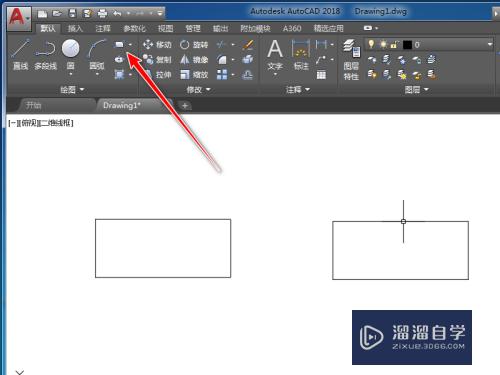
第2步
然后我们给它标注上尺寸,左侧是正常的尺寸,而右侧是倒立旋转的尺寸,

第3步
首先我们选中左侧的尺寸,然后点击右键,在出现的下拉菜单中选择【特性】命令,

第4步
左侧会弹出对话框,我们先在【文字观察方向】的下拉菜单中选择【从右到左】的方向,

第5步
在【垂直放置文字】的下拉菜单中选择【下方】,

第6步
最后我们可以看到左侧的文字已经改成了倒立反转跟右侧一样的标注方式了,

总结
1、先把矩形绘制好并标注上尺寸,
2、选中尺寸,点击右键,在下拉菜单中选择【特性】,
3、在【文字观察方向】选项里选择【从右到左】,
4、在【垂直放置文字】选项里面选择【下方】,
5、回到编辑页面可以看到数字已经倒立反转。
- 上一篇:AutoCAD2008安装与破解教程
- 下一篇:CAD怎么让标注文字倾斜或旋转?
相关文章
广告位


评论列表